¿Recuerdas cuando compartir música en un sitio web significaba subir archivos MP3 y lidiar con reproductores de audio torpes? Yo lo recuerdo muy bien.
Afortunadamente, muchos servicios de streaming han simplificado la forma de compartir música en línea, y Spotify está a la cabeza. Como una de las plataformas de música más grandes del mundo, ofrece opciones de inserción sencillas que funcionan de maravilla con WordPress.
Como amante de la música y usuario de WordPress, decidí investigar los métodos más confiables para añadir contenido de Spotify a sitios de WordPress. Ya seas un reseñador musical, creador de podcasts, o simplemente quieras compartir tu lista de reproducción favorita, aquí te mostraré cómo incrustar contenido de audio sin necesidad de tocar una sola línea de código.
En esta guía, te mostraré dos métodos fáciles para integrar Spotify en WordPress. Estas son excelentes opciones para compartir un único tema, un álbum completo, un episodio de podcast o toda una lista de reproducción. 🎶

¿Por qué incrustar Spotify en WordPress?
Si eres músico o podcaster, incrustar contenido de Spotify en tu sitio de WordPress es una forma efectiva de promover tu trabajo y conectar con tu audiencia.
En lugar de enviar a los visitantes a tu perfil de Spotify, puedes mostrar tu música o episodios justo donde tus fanáticos ya están, como en tu sitio de podcasting o tu página profesional de música.
Dicho esto, incluso si no compartes tu propio contenido, añadir incrustaciones de Spotify puede hacer tu sitio más atractivo. Ya sea que estés escribiendo reseñas musicales o curando listas de reproducción, insertar pistas de audio puede llevar tu contenido al siguiente nivel.


Y aquí están los tipos de contenido de Spotify que puedes incrustar:
- Pistas individuales: Perfecto para promocionar tu propia música o destacar una canción específica.
- Álbumes: Ideal para exhibir lanzamientos completos, especialmente para artistas o críticos musicales.
- Listas de reproducción: Comparte tus colecciones favoritas o marca un ambiente con listas de reproducción temáticas.
- Podcasts: Perfecto si produces un podcast y deseas compartir episodios en tu sitio.
- Perfiles de artistas: Resalta tu propia página de artista de Spotify o presenta a otros que apoyas.
¿Lo mejor de todo? Spotify ofrece enlaces de inserción fáciles que puedes usar en WordPress.
Cómo incrustar Spotify en WordPress
WordPress facilita la integración de contenido de Spotify desde el primer momento. Simplemente puedes pegar un enlace de Spotify en el editor de contenido, y WordPress lo convertirá automáticamente en un reproductor incrustado dentro de un bloque de Spotify.
En esta guía, cubriré dos métodos sencillos para incrustar Spotify en WordPress:
¡Ambos métodos te permiten insertar canciones, álbumes, listas de reproducción, podcasts o perfiles de artistas sin necesidad de escribir una sola línea de código!
💡 Nota: La ubicación exacta de los botones y menús en Spotify puede variar ligeramente dependiendo de si usas el reproductor web, la aplicación de escritorio o la aplicación móvil. En esta guía, utilizaré el reproductor web de Spotify.
Método 1: Incrustar Spotify Usando el Bloque de Spotify en WordPress (Sin Plugin Necesario)
Este es el método más fácil ya que solo necesitas añadir un bloque en el editor de bloques de WordPress. Es excelente para agregar pistas, listas de reproducción o episodios de podcast directamente en tus publicaciones o páginas — sin necesidad de plugins adicionales.
Paso 1: Encontrar el Enlace del Contenido de Spotify
Primero, obtendremos el enlace del contenido de Spotify.
Puedes comenzar abriendo el reproductor web de Spotify o la aplicación de escritorio para acceder a su contenido (iniciar sesión es opcional).
Desde la pantalla de ‘Inicio’, utiliza la función de ‘Buscar’ para encontrar el contenido que deseas incrustar. Puedes buscar por título de canción, título de álbum o nombre del artista.
Por ejemplo, busqué la página del artista Dream, Ivory.


Simplemente haz clic en el resultado de búsqueda relevante cuando aparezca.
Una vez dentro, puedes hacer clic en el botón de tres puntos junto al botón ‘Seguir’ en el perfil del artista.
A continuación, pasa el cursor sobre la opción ‘Compartir’ y haz clic en ‘Copiar enlace al artista’.


Si deseas incrustar una pista única, simplemente haz clic en el botón de tres puntos para una pista.
Luego, pasa el cursor sobre la opción ‘Compartir’ y haz clic en el botón ‘Copiar enlace de la canción’.


Para incrustar un álbum completo, desplázate hacia abajo en la página del artista hasta la sección ‘Discografía’.
Después, simplemente haz clic en el álbum que deseas compartir para abrirlo.


Verás un botón de tres puntos debajo del nombre del álbum; haz clic en él.
A partir de aquí, puedes pasar el cursor sobre ‘Compartir’ y luego hacer clic en ‘Copiar enlace del álbum’.


El proceso es prácticamente el mismo para listas de reproducción y podcasts.
Solo asegúrate de hacer clic en el botón de tres puntos adecuado dependiendo de si estás en una página de canción, álbum, lista de reproducción, programa o artista.


Paso 2: Incrustar el Contenido de Spotify en WordPress
Ahora, añadamos el enlace a tu sitio de WordPress.
Puedes incrustar contenido de Spotify en cualquier publicación o página. Para este tutorial, te mostraré cómo hacerlo dentro de una entrada de blog utilizando el editor de bloques de WordPress.
Desde tu panel de WordPress, dirígete a Entradas » Añadir Nueva o edita una entrada existente donde desees que aparezca el reproductor de Spotify.


Puedes pegar el enlace de Spotify directamente en el editor. Pero también te mostraré cómo agregar el bloque dedicado de Spotify.
En el editor, haz clic en el botón ‘+’ para añadir un bloque.
Luego, simplemente busca ‘Incrustar Spotify’.


Una vez que hayas encontrado el bloque ‘Incrustar Spotify’, haz clic en él para añadirlo al editor.
Ahora, puedes pegar el enlace de Spotify que copiaste anteriormente en el bloque.


Luego puedes hacer clic en el botón ‘Incrustar’ o presionar ‘Enter’.
WordPress buscará automáticamente y mostrará una vista previa en vivo del reproductor incrustado.


Antes de publicar, es posible que desees ajustar la ‘Configuración de medios’. Puedes encontrar este control deslizante en la pestaña ‘Bloque’ a la derecha.
Activar esta opción ayuda a que el reproductor de Spotify se vea bien en todos los tamaños de pantalla, lo que puede contribuir a un diseño compatible con dispositivos móviles.


Cuando estés satisfecho con el aspecto del reproductor de Spotify, puedes hacer clic en ‘Publicar’ o ‘Actualizar’ para hacerlo visible.
Ahora, cuando los visitantes vean tu publicación, verán un reproductor de Spotify completamente interactivo que pueden usar para escuchar contenido de audio directamente.


Método 2: Incrustar Spotify Usando el Plugin EmbedPress (Más Personalizable)
Este método es ideal si deseas más flexibilidad al incrustar contenido de Spotify. El plugin EmbedPress te permite personalizar cómo aparecerán tu música, listas de reproducción o podcasts en tu sitio sin necesidad de usar código.
Puedes controlar el tamaño del reproductor de audio e incluso hacer que el contenido sea compartible en redes sociales. También es adecuado si estás utilizando el editor clásico, ya que no se basa en bloques.
Paso 1: Instalar el Plugin EmbedPress
Para comenzar, necesitas instalar y activar el plugin EmbedPress gratuito.
💡 Consejo Profesional: La versión gratuita de EmbedPress funciona genial, pero EmbedPress Pro te brindará más control. Por ejemplo, puedes añadir tu propia marca, modificar el diseño del reproductor, habilitar la carga diferida para páginas más rápidas e incluso mostrar anuncios personalizados para aumentar ingresos.
Ahora, iniciemos sesión en tu panel de WordPress y dirígete a Plugins » Añadir Nuevo Plugin.


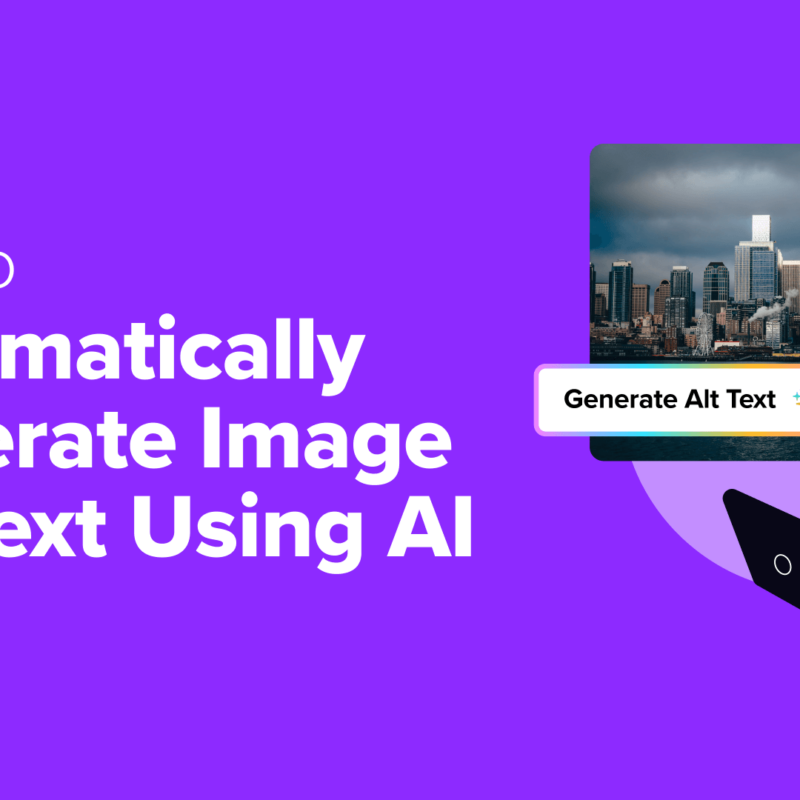 Cómo generar automáticamente texto alternativo para imágenes en WordPress utilizando IA
Cómo generar automáticamente texto alternativo para imágenes en WordPress utilizando IAEn la barra de búsqueda, escribe ‘EmbedPress’, luego haz clic en ‘Instalar Ahora’ y ‘Activar’ cuando aparezca.
¿Necesitas ayuda para instalar un plugin? Consulta esta guía paso a paso sobre cómo instalar un plugin de WordPress.


Paso 2: Copiar la URL del Contenido de Spotify
Para este tutorial, te mostraré cómo encontrar enlaces de listas de reproducción y podcasts de Spotify.
Comencemos yendo al reproductor web de Spotify o la aplicación de escritorio. No necesitas estar registrado en tu cuenta para este paso.
Una vez dentro, puedes usar la barra de búsqueda en la parte superior para encontrar la lista de reproducción o el podcast de Spotify que deseas incrustar.


En la página de resultados, desplázate hacia abajo a la sección ‘Lista de reproducción’.
A continuación, haz clic en la lista de reproducción que deseas incrustar.


Desde aquí, puedes hacer clic en el botón de tres puntos debajo del nombre de la lista de reproducción o cerca del botón ‘+’.
Esto expandirá el menú donde puedes pasar el cursor sobre ‘Compartir’ y hacer clic en ‘Copiar enlace a la lista de reproducción’.


También puedes ir a una página de artista, ya que generalmente tienen listas de reproducción curadas.
Por ejemplo, fui a la página del artista Nina Simone y me desplacé hacia abajo para encontrar su lista de reproducción ‘Selección del artista’.


Una vez que hayas abierto la lista de reproducción, simplemente haz clic en el botón de tres puntos cerca del título o en el ícono ‘+’.
Luego, pasa el cursor sobre ‘Compartir’ y elige ‘Copiar enlace a la lista de reproducción’.


Paso 3: Usar el Enlace de Spotify en WordPress a Través del Bloque de EmbedPress
Una vez que tengas tu enlace, puedes incrustar contenido de Spotify en cualquier publicación o página de WordPress utilizando el bloque EmbedPress.
Para comenzar, puedes crear una nueva publicación navegando a Entradas » Añadir Nueva Entrada. Alternativamente, puedes abrir la entrada donde deseas incrustar la pista, lista de reproducción o podcast.


En el editor, haz clic en el ícono ‘+’.
Luego, puedes buscar el bloque EmbedPress.


Una vez que hayas encontrado el bloque, simplemente haz clic en él para añadirlo al editor.
Después, pega tu enlace de Spotify en el bloque.


No olvides hacer clic en el botón ‘Incrustar’ o presionar ‘Enter’.
EmbedPress buscará instantáneamente la vista previa y la mostrará directamente dentro del editor.


Ahora, tendrás acceso a controles adicionales para el reproductor de audio.
En el panel derecho, encontrarás la opción para cambiar el tamaño del reproductor ajustando su ancho y altura.


Además, puedes activar el compartir en redes sociales para hacer que tu contenido sea más descubrible.
Con esta configuración, puedes elegir si mostrar los íconos en la parte superior, izquierda, derecha o inferior del reproductor de Spotify.


EmbedPress Pro también te permite cambiar el color del reproductor de audio y añadir un botón de ‘Seguir’. Esto puede ayudar a que obtengas más seguidores de Spotify directamente desde tu sitio de WordPress.
Cuando termines de personalizar, solo haz clic en ‘Publicar’ o ‘Actualizar’ para hacerlo visible.
¡Eso es todo! Tu contenido de Spotify ahora está completamente listo en tu sitio web de WordPress. 🎧


💡 Nota: Si estás utilizando el antiguo Editor Clásico, puedes simplemente pegar el enlace de Spotify en el editor Visual.
El plugin EmbedPress detectará automáticamente la URL y la convertirá en una incrustación.


Lleva más allá: Vende tus Canciones, Álbumes o Paquetes de Muestras
💿
Incrustar tus temas en tu sitio web es solo una forma de conseguir más oyentes.
Si eres músico, también puedes vender tus canciones directamente desde tu sitio de WordPress: sin intermediarios y sin comisiones de plataforma. Es una manera inteligente de mantener el control total sobre tu música, hacer crecer tu base de fans y ganar más con cada descarga.
La forma más sencilla de hacerlo es utilizando un plugin llamado Easy Digital Downloads.
A diferencia de los plugins de eCommerce generales, Easy Digital Downloads está diseñado específicamente para vender productos digitales como MP3s. Eso significa que no hay configuración adicional para envío o inventario — solo las herramientas que realmente necesitas.

Puedes vender sencillos, álbumes completos o incluso paquetes de muestras, con funciones como entrega de archivos segura, códigos de descuento y gestión de clientes integradas.
Para instrucciones detalladas, puedes consultar esta guía sobre cómo vender música online en WordPress.
Alternativamente, si deseas vender música física, como vinilos o CDs, necesitarás una tienda completa con soporte para envío, impuestos e inventario. Recomiendo utilizar WooCommerce, ya que es el plugin de eCommerce más popular para WordPress y hace que vender productos en línea sea muy fácil.
Puedes seguir esta guía paso a paso sobre cómo iniciar una tienda en línea para comenzar.
Preguntas Frecuentes Sobre Cómo Incrustar Spotify en WordPress
Si estás comenzando o aún tienes preguntas sobre cómo incrustar enlaces de Spotify, no estás solo. Aquí tienes algunas preguntas comunes que a menudo escucho de los usuarios de WordPress:
¿Cómo incrusto una lista de reproducción de Spotify en WordPress?
Puedes copiar el enlace de la lista de reproducción de Spotify y pegarlo en un bloque de Spotify en el editor de WordPress. WordPress lo convertirá automáticamente en un reproductor incrustado. Alternativamente, un plugin premium como EmbedPress te ofrece más control sobre apariencia y marca del reproductor de audio.
¿Cómo añado un podcast de Spotify a mi sitio de WordPress?
Puedes copiar el enlace de un episodio o programa de podcast de Spotify y pegarlo en el bloque de Spotify en el editor de WordPress. Se convertirá al momento en una incrustación reproducible. Utilizar un plugin como EmbedPress también te permitirá controlar la apariencia del reproductor de audio y conseguir más seguidores directamente desde tu sitio web.
¿Cómo reproduzco música de fondo en un sitio de WordPress?
La mayoría de los navegadores modernos limitan la reproducción automática de música de fondo para proteger la experiencia del usuario, especialmente en dispositivos móviles, donde los sonidos inesperados pueden ser intrusivos. Esta podría ser una de las razones por las que WordPress no soporta de manera confiable la reproducción automática de forma predeterminada.
Dicho esto, existen maneras más amigables de compartir música de fondo:
- Usa un plugin con un botón de reproducción personalizado: Plugins como HTML5 Audio Player te permiten agregar un pequeño botón de reproducción/pausa. Puedes colocarlo en un encabezado, pie o barra lateral flotante para que los visitantes puedan elegir cuándo comenzar la música.
- Incrusta reproductores de Spotify u otros: En lugar de música de fondo real, puedes incrustar una lista de reproducción o una pista única usando Spotify u otro servicio de streaming. Los visitantes pueden presionar reproducir siempre que estén listos para escuchar.
Espero que este artículo te haya ayudado a aprender cómo incrustar Spotify en WordPress y a hacer que tu sitio web musical sea más atractivo. A continuación, puedes consultar nuestras guías sobre cómo añadir archivos de audio MP3 en WordPress o nuestras recomendaciones sobre los mejores plugins de WordPress para podcasters.
Si te gustó este artículo, suscríbete a nuestro Canal de YouTube para tutoriales en video sobre WordPress. También puedes encontrarnos en Twitter y Facebook.
❯ También te interesa: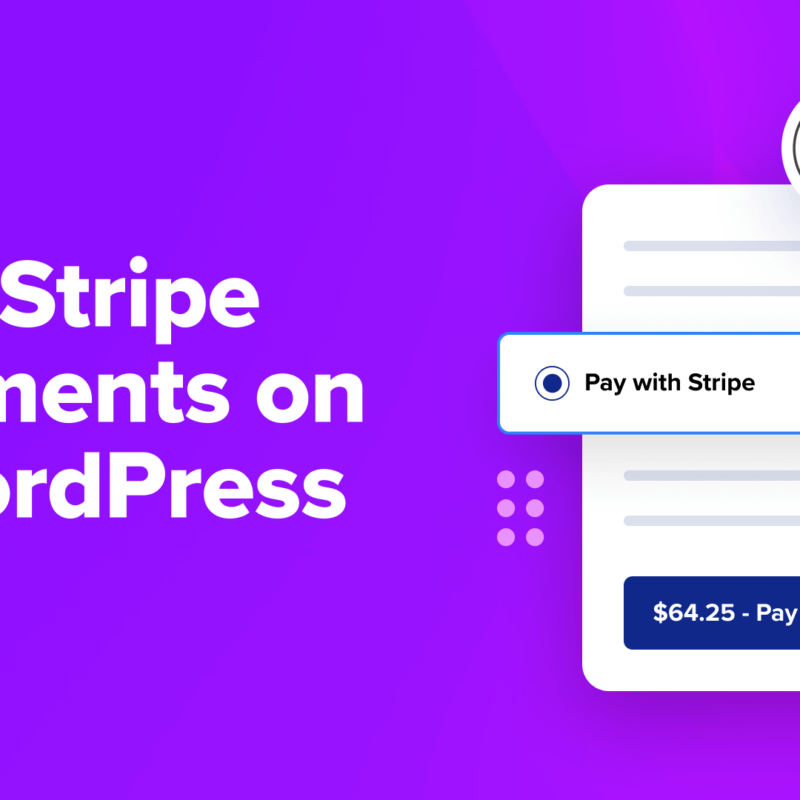 Cómo probar pagos de Stripe en un sitio de WordPress (3 métodos sencillos)
Cómo probar pagos de Stripe en un sitio de WordPress (3 métodos sencillos)


